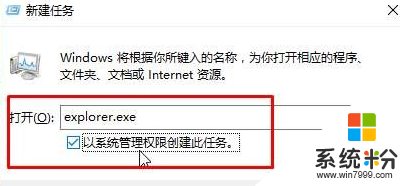時間:2016-07-14 來源:互聯網 瀏覽量:
桌麵不見的情況,也就是突然桌麵不見了,任務欄以及桌麵圖標都不見了。如果win10係統也出現這種情況該怎麼處理?大家知道嗎?win10桌麵沒了怎麼辦?接下來小編就將方法分享給大家。
win10桌麵沒了找回的方法:
1、按下“Ctrl+Shift+Esc”組合鍵打開“任務管理器”;
2、點擊“詳細信息”選項卡,在框中找到“Explorer.exe”單擊右鍵,選擇“結速進程”;(若沒有“詳細信息”選項,先點擊“詳細信息”)
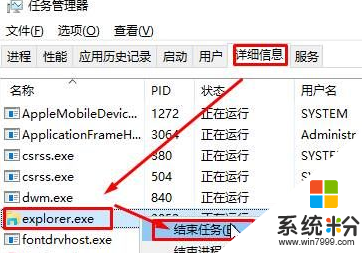
3、在任務管理器中點擊“文件”—“運行新任務”;
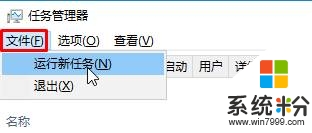
4、在“新建任務”界麵打開框中輸入:explorer.exe 然後勾選“以係統管理權限創建此任務。”點擊確定即可。